DTM e superfici
Nella mappa è possibile visualizzare le rappresentazioni elettroniche di una superficie topografica o di un modello di terreno digitale (DTM). Il software Trimble Access supporta le superfici nei seguenti tipi di formato file:
- modelli reticolare di terreno (.dtm)
- modelli di terreno triangolato (.ttm)
- facce triangolari 3D in un file DXF (.dxf)
-
DTM triangolati in un file LandXML (.xml)
E' necessario definire una proiezione e una trasformazione datum prima di usare un DTM in un rilevamento GNSS o convenzionale.
Per visualizzare un DTM nella mappa, toccare nella barra degli strumenti mappa per aprire la schermata File collegati e selezionare la scheda File mappa. Selezionare il file DTM una volta, per renderlo visibile (
), selezionarlo di nuovo per rendere i punti nel file selezionabili (
). Se il file è un file DXF e LandXML, toccare la freccia vicino al nome del file e quindi toccare lo strato appropriato una volta per renderlo visibile e di nuovo per renderlo selezionabile.
Quando nella mappa viene attivato una superficie, la gradazione di colore indica le modifiche di quota. Per disattivare la gradazione di colore e mostrare solo un profilo della superficie, toccare Opzioni, quindi deselezionare la casella di controllo Visualizza gradazione colore .
Per ruotare la superficie nella mappa, toccare  e quindi toccare la mappa e trascinare per ruotare la vista. L’icona
e quindi toccare la mappa e trascinare per ruotare la vista. L’icona ![]() al centro della mappa indica il punto di orbita.
al centro della mappa indica il punto di orbita.
È possibile visualizzare lo sterro e il riempimento relativi al DTM e specificare un offset per alzare o abbassare il DTM. Gli offset possono essere applicati in verticale o perpendicolare rispetto al DTM.
- Trasferire un file DTM nella cartella progetto appropriata del controller.
- Assicurarsi che il file contenente l’allineamento sia visibile e selezionabile nella mappa.
Se disponibili, nella schermata mappa vengono visualizzati la posizione corrente, l’elevazione DTM e la distanza sopra (sterro) o sotto (riempimento) al DTM.
- Se necessario, nel campo Offset a DTM, specificare un offset per il DTM. Toccare
e selezionare se applicare l’offset parallelo o perpendicolare al DTM. Il valore di Dist. V. DTM è riferito alla posizione offset. L'offset può essere configurato in Opzioni quando si seleziona il file DTM. Una volta definito, l'offset appare anche nella mappa.
- Per cambiare l’altezza mira o antenna, toccare l'icona mira o antenna nella barra di stato.
Se l'altezza target o antenna non sono state definite, la quota e il valore sterro/riporto saranno nulli (?).
Quando si applica l’offset perpendicolarmente al DTM, il valore sterro/riempimento è calcolato utilizzando i seguenti passaggi:
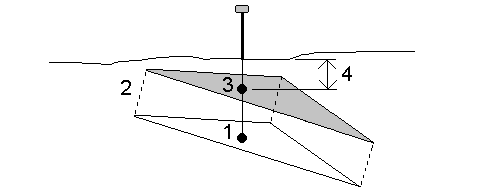
- Determinare il triangolo su cui si trova la posizione corrente (1).
- Controbilanciare il suddetto triangolo ad angolo retto utilizzando il valore (2) offset specificato per definire il nuovo triangolo.
- Calcolare l’elevazione della stessa posizione sul nuovo triangolo (3).
- Calcolare il valore sterro/riempimento dall’elevazione calcolata alla posizione picchettata (4).
Dalla mappa, è possibile selezionare i punti e le linee nella superficie e quindi utilizzarli in altre funzioni software, ad esempio per eseguire un calcolo Cogo, creare una superficie o picchettamento.
Se ci sono tre o più punti 3D nel lavoro, è possibile creare una superficie e memorizzarla come un file triangolazione di un modello di terreno (TTM) nella cartella del progetto corrente. Si può usare la superficie per calcolare un volume. Vedere Creare una superficie.
Durante un rilevamento è possibile utilizzare il metodo misurazione Misura alla superficie per calcolare e memorizzare la distanza più vicina dal punto misurato al modello di superficie selezionato.
È possibile picchettare i punti su un DTM o è possibile picchettare punti, linee, archi o allineamenti relativi al DTM. Vedere Picchettare un DTM e Mostrare il valore di sterro/riempimento ad un DTM durante il picchettamento.
È possibile generare un rapporto di picchettamento che riporta la distanza verticale (sterro/riempimento) rispetto al DTM che viene picchettato. vedere Formati di picchettamento definibili dall'utente.


